Web kamerası bir dizüstü bilgisayarda: nasıl başlatılır?

Modern teknoloji gelişim dünyasında,pratik olarak dahili bir web kamerası olmayan dizüstü bilgisayar modellerini bulmak imkansızdır. Bu işlevsel cihaz, video iletişim oturumlarını özel programlar ve web uygulamaları aracılığıyla gerçekleştirmenize, video dizilerini belli bir yönde kaydetmenize olanak tanır. Ancak birçok acemi kullanıcı, dizüstü bilgisayardaki web kamerasının nerede olduğunu ve nasıl kullanılacağını bilmiyor. Biraz anlamaya çalışalım.
Dizüstü bilgisayardaki kamera nerede?
Dizüstü bilgisayar üreticileri bunu koydu.Ekranın üst kısmında, ekranın orta bölümünde bulunan cihaz. Bu, çevrimiçi konferanslar düzenlerken, arkadaşlarınızla, akrabalarınızla veya meslektaşlarınızla iletişim kurarken gösterilen video dizisinde net ve güzel bir görüntü sağlar. Yalnızca en eski dizüstü bilgisayar modellerinde olmayabilir.
Web tabanlı ekipman her zaman kalıretkin ancak etkin değil modunda. Çoğu kullanıcı, bunun doğru olduğunu tahmin bile edemiyor ve önemli bir arama sorusunun cevabını internete arıyor: "dizüstü bilgisayarınızdaki web kamerasını nereye açıyorsunuz?".
Bir dizüstü bilgisayarda bir webcam nasıl başlatılır
Çoğu durumda, bununla ilgili sorunvideo cihazı, video ile çalışmak için özel bir program kurarak çözülür. Windows işletim sisteminin ailesi henüz yerleşik yardımcı programlara veya programlara sahip değildir. Bu nedenle, üçüncü parti yazılımlara başvurmanız gerekecektir. Herhangi bir tarayıcıda Skype, Canlı Web Kamerası, Google Talk veya sosyal ağlar Vkontakte, Odnoklassniki ve Instagram'ın özelliklerini kullanabilirsiniz. Uygulamaların sezgisel ayarlarını uygulayarak, dizüstü bilgisayarınızın web kamerasının özelliklerinden yararlanabilirsiniz.
Yazılım sonuç vermezse vebir dizüstü bilgisayarda kamerayı nasıl başlatacağınız konusu hala geçerlidir, bir sonraki adım bu aygıtın sürücülerinin kullanılabilirliğini ve uygunluğunu kontrol etmektir. Bunu yapmak için "Aygıt Yöneticisi" klasörünü girmeniz gerekiyor. Bunu yapmanın birkaç yolu vardır:
Bilgisayarım simgesinin bağlam menüsünü seçin, "Özellikler" satırını seçin, "Donanım" sekmesini tıklayın ve "Aygıt Yöneticisi" düğmesini tıklayın.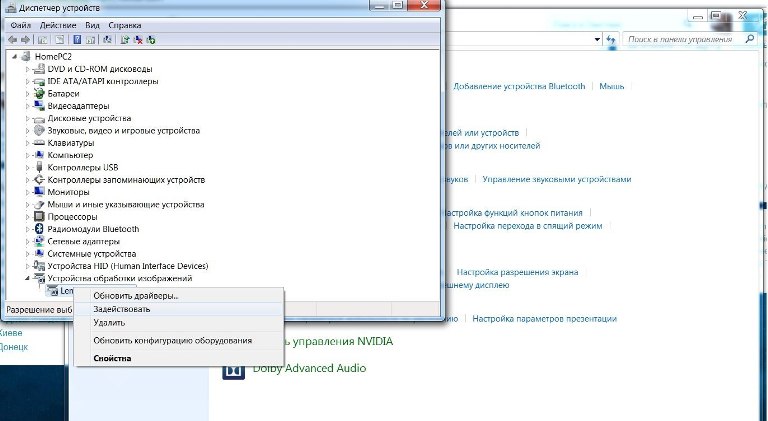
Win + R tuşlarına basın ve açılan pencerede "devmgmt.msc" komutunu girin ve Enter tuşuna basın.
Başlat programlanabilir tuşuna"Kontrol Paneli" menüsünden seçim yapın ve orada zaten "Donanım ve Ses" öğesine dikkat etmeniz gerekir; orada çok renkli bir kalkan benzeri bir simge bulunan "Aygıt Yöneticisi" öğesini buluruz.
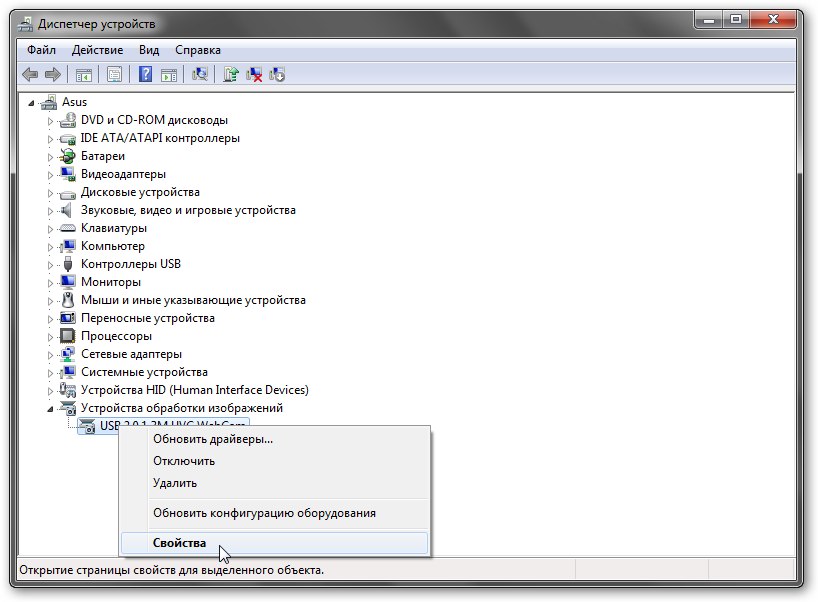
Sarı veya kırmızı ünlem varlığıAygıt simgesinin karşısındaki işaret sürücülerle ilgili sorunları gösterir. Ardından bu satırı sağ tıklayın ve "Sürücüleri güncelle" öğesini seçin. Dizüstü bilgisayarda yoksa bunları dizüstü bilgisayar üreticisinin web sitesinden indirebilir, gadget'ı yükleyebilir ve yeniden yükleyebilirsiniz.
Arızanın olası diğer bir nedeniwebler, program düzeyinde bağlantısının kesilmesi olabilir. Yine, yukarıda açıklanan yöntemlerden birini kullanarak "Aygıt Yöneticisi" ne gidin ve tekrar kamerayı görüntülemek için satır bulun. Bağlam menüsünden "Etkinleştir" i seçin (etkinse).
Tarif edilen yöntemlerin hepsi yardımcı olmazlarsaO, sorunun büyük olasılıkla herhangi bir kusur veya aygıta zarar vermesi olasıdır. Çünkü bu durumda servis merkezine başvurmanız en iyisidir.
Bu makaleyi okuduktan sonra, kameranın nerede olduğunu öğrendinizdizüstü bilgisayar (Asus ve diğerleri) ve nasıl açacağınız. Birçok modern web arayüzü sayesinde, birlikte verilen web kamerası arkadaşlarınızla, arkadaşlarınızla ve ailenizle iletişim kurmanıza yardımcı olur. Her gün aile toplantıları yapın.














